ソケットモバイル S700の接続方法と、ペアリング解除方法についてご案内します。
機器名称
ソケットモバイル S700の各ボタンなどの名称と内容になります。
※本文中の画像はクリックすると大きなサイズで表示されます
| 名称 | 内容 |
|---|---|
| トリガーボタン | バーコードを読取る際のレーザーを出すボタンです。 |
| 電源ボタン | 【ボタン長押し】 電源をON /OFFします。 【ボタンを短く2回押す】 キーボード表示をON /OFFします。 【電源ボタンとトリガーボタンの同時押し】 Bluetoothペアリングを解除します。 |
| DC入力コネクター | 充電ケーブルの差し口です。 |
| バッテリードアー | バッテリードアーを開けると、バッテリーやシリアルナンバーの記載があります。 |
| ツイストロック | バッテリードアーを開け/閉めを行なうロックです。 右回し/左回し、どちらからでも回すことができます。 |
| 充電クレードル用のピン | 別売の充電クレードルをご利用していただく際に、充電する置台に装着します。 |
接続方法
※本文中の画像はクリックすると大きなサイズで表示されます
-
ソケットモバイル S700の電源を入れます
電源ボタンを長押しします。
起動音がして、バッテリーライト(緑)が点灯し、Bluetoothライト(青)が点滅します。 -
レジ端末とソケットモバイル S700をBluetooth接続します
レジ端末の『設定 > Bluetooth』を開き、BluetoothをONにします。
デバイスの欄に『Socket S700 ****』と表示されるのでタップします。※ 後述の設定バーコードをスキャンする際は、こちらのBluetooth設定がOFFの状態で行ないます -
『自分のデバイス』の項目に端末名が表示され、接続されたことが確認できます
レジ端末の『設定 > Bluetooth』を開き、BluetoothをONにします。
デバイスの欄に『Socket S700 ****』と表示されるのでタップします。
機器設定用のバーコードなど
※バーコード画像はクリックすると拡大表示します
バーコードリーダー設定時は必ずBluetooth接続をOFFにしてください
各設定用のバーコードを読み取る時は、レジ端末(iPadなど)とのBluetooth接続が行なわれていない状態で行なってください。-
初期化バーコード
読み取りに成功すると、『ピーポ ・ ポ ・ ピポポポポ』と音が鳴ります。電源がOFFになり、バーコードリーダーの初期化は完了です。
-
改行コード
改行コードの設定が適切でない場合、スマレジの会員検索画面で会員情報バーコードを読み取っても検索が実行されないことがあります。
左記のバーコードを読み取ることで、正しい改行コードの設定が可能です。
ソケットモバイルS700には『キーボードモード(HIDモード)』と『アプリケーションモード』という2つのモードがあります。
スマレジ・アプリver.4.21.2以前のバージョンでは、『キーボードモード(HIDモード)』のみ利用が可能です。
初回使用時には必ず『キーボードモード(HIDモード)』へのモード切り替えが必要となります。
記載のバーコードを読み取り、モードの切り替えができます。
-
キーボードモード
(HIDモード)
※ 『キーボードモード(HIDモード)』への切り替えは、ソケットモバイルのアプリからでも可能です。
-
アプリケーションモード
『アプリケーションモード』に切り替えると、バーコードの読み取り精度が向上します。
記載のバーコードを読み取り、モードの切り替えができます。※ 『キーボードモード(HIDモード)』への切り替えは、ソケットモバイルのアプリからでも可能です。※ 『アプリケーションモード』では、スマレジ・アプリ以外のアプリでの読み取りができなくなります※ 『アプリケーションモード』は、スマレジ・アプリver.4.22.0以上で利用できます
以下のバーコードは、該当設定が必要な際にご利用ください。
-
『0』から始まるバーコードの先頭『0』を読み取る(UPC-Aの設定)
バーコードの数字が『0』からはじまる場合(12桁/13桁)、『0』を飛ばして次の数字からとなる場合、こちらの設定をお試しください。
※読み取り時、本体の設定に関わらず、音は鳴りません
設定後も先頭『0』の読み取り(UPC-Aの設定)ができない場合
同じS700でも一部の型番では『0』から始まるバーコードが読み取れない場合があります。
読み取りできなかった場合は、以下のバーコード読み取りをお試しください。
-
Codabar(NW-7)を読み取る
バーコードの数字が、前後をアルファベットで挟まれたようなコードが読み取れない場合、こちらの設定をお試しください。
-
iOS対応モードへ変更する
S700のBluetooth接続設定をiOS端末用へ変更します。
初期化などを行なってもiOSのBluetooth接続に機器名が表示されない場合などにお試しください。
画面上で読み取りれない場合、下記からバーコード一覧をプリントして読み取りを行なってください。
バーコードリーダーからBluetooth接続を解除する
ソケットモバイル S700からBluetoothのペアリングを解除することができます。スキャンボタンと電源ボタンを同時に押し続けると、『ピピピ』と音が3回鳴ります。
※音が鳴ったことを確認するまでボタンを押し続けてください
S700のペアリングが解除され、自動的に電源がOFFになります。次に電源を入れると、別端末で検出可能になります。
バッテリーについて
バッテリーライト(LED)の色や点滅パターンによってバッテリー残量が確認できます。
※本文中の画像はクリックすると大きなサイズで表示されます
| バッテリーライトの色 | 点滅パターン | 状態 |
|---|---|---|
| 緑 | 点灯 | ACアダプタ接続時:満充電 バッテリー駆動時:残量が100%〜25% |
| 黄 | 点滅 | ACアダプタから充電中 |
| 黄 | 点灯 | 残量が25%〜10% |
| 赤 | 点滅 | 残量が残りわずか。充電を行なってください。 |
| 赤 | 点灯 | 残量が10%以下 |
ワンポイントアドバイス
- 満充電から8時間以上の電池動作が可能
- アクティブなスキャン時間:9時間以内で80,000スキャン(1秒間に2回のスキャン)、
あるいは7時間以内で7,000スキャン(4秒間に2回のスキャン)
満充電には8時間程度の時間を要しますので、 閉店時には毎日充電を行なうことを推奨します。
※下記グラフ参照
設定用アプリ
※本文中の画像はクリックすると大きなサイズで表示されます
-
Socket Mobile社作成のiOSアプリです。
Bluetooth接続などの設定をアプリ上で簡単に行えます。
URL:https://itunes.apple.com/jp/app/socket-mobile-companion/id1175638950?mt=8
バーコードスキャン利用中のソフトキーボード表示方法
スキャナー利用中は、スマレジ・アプリの画面上にソフトキーボードが自動で表示されません。
ソフトキーボードを表示させる2つの方法をご案内します。
ソフトキーボードを表示させる2つの方法をご案内します。
※本文中の画像はクリックすると大きなサイズで表示されます
バーコードスキャナー本体を使う方法
本体の電源ボタンを『カチッカチッ』と2回押します。アプリの画面上をタップする方法
※使用されているiPadのソフトウェアバージョン(iOS)が古い場合、下部にバーが表示されないことがあります
ソケットモバイル S700をご利用いただく上での注意点
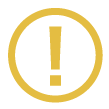 使用する電池について
使用する電池について
購入時に同梱されている電池は初回動作確認用の電池となります。
充電ができない場合などは、 ニッケル水素充電池(単三電池サイズ)に交換してください。
<付属の電池について>
スキャナー本体に充電式の電池を取付済です。
使用前に充電池の有無と装着の向きをご確認ください。
<電池交換について>
電池交換による保証対象外判定はございませんが、
ご利用いただける電池は『ニッケル水素充電池(単三電池サイズ)』のみとなっております。
通常のアルカリ電池を使用し、充電や長時間の利用を行なった場合、液漏れなどを起こす可能性があります。
その場合、使用期間に関わらず保証対象外となります。
誤充電などを防ぐためにもアルカリ電池の使用はお勧めできません。
どうしても必要な場合は、お客様責任であることをご了承ください。
充電ができない場合などは、 ニッケル水素充電池(単三電池サイズ)に交換してください。
<付属の電池について>
スキャナー本体に充電式の電池を取付済です。
使用前に充電池の有無と装着の向きをご確認ください。
<電池交換について>
電池交換による保証対象外判定はございませんが、
ご利用いただける電池は『ニッケル水素充電池(単三電池サイズ)』のみとなっております。
通常のアルカリ電池を使用し、充電や長時間の利用を行なった場合、液漏れなどを起こす可能性があります。
その場合、使用期間に関わらず保証対象外となります。
誤充電などを防ぐためにもアルカリ電池の使用はお勧めできません。
どうしても必要な場合は、お客様責任であることをご了承ください。
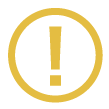 『会員検索』で正常に検索が行えない場合
『会員検索』で正常に検索が行えない場合
改行コードの設定がOFFになっている場合、バーコードを読み取った際に検索の実行できません。
その際は、お手数ですが改行コード設定バーコードから該当の設定をONにしていただくようお願いします。
その際は、お手数ですが改行コード設定バーコードから該当の設定をONにしていただくようお願いします。
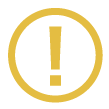 登録した商品が読み込めない場合(キーボード設定)
登録した商品が読み込めない場合(キーボード設定)
iPadのキーボードが「English(US)」以外のキーボードになっていると、バーコードを正しく読み込むことができない場合があります。
以下の手順でキーボードの言語を「English(US)」に設定してください。
-
レジ端末の『メモ』のアプリ等、文字を入力することができるアプリを起動します
レジ端末(iPad/iPhone)のホーム画面にある、【メモ】アプリをタップします。 -
キーボードの言語を『English(US)』に設定します
文字を書き込める場所をタップしてカーソルが点滅した状態にし、ソケットモバイルS700の電源ボタンを短く2回連続で押します
キーボードが表示されるので、言語切り替えボタンをタップして『English(US)』に切り替えます。
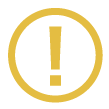 故障が疑われる場合
故障が疑われる場合
お手元のS700が正常に動作せず故障が疑われる際は、スマレジ・サポートへお問い合わせください。
当社での購入(スマレジ社からの出荷日)から1年未満の場合は、スマレジ・サポートにて先出センドバック対応を行ない、代替機をお届けいたします。
1年以上3年未満の場合は、ソケットモバイル社の問い合わせフォームにご連絡ください
ソケットモバイル社より、特別価格での代替機のご提供が可能です。
ソケットモバイル社問い合わせフォーム:https://www.socketmobile.co.jp/about-us/contact-us?form=hardwareSupport
当社での購入(スマレジ社からの出荷日)から1年未満の場合は、スマレジ・サポートにて先出センドバック対応を行ない、代替機をお届けいたします。
1年以上3年未満の場合は、ソケットモバイル社の問い合わせフォームにご連絡ください
ソケットモバイル社より、特別価格での代替機のご提供が可能です。
ソケットモバイル社問い合わせフォーム:https://www.socketmobile.co.jp/about-us/contact-us?form=hardwareSupport
※商品受取日(スマレジ社からの出荷日)の確認は、当社から購入時に送信している機器出荷メールをご確認ください